
Haben Sie mehrere E-Mail-Adressen und einige davon sind für Sie nutzlos? Sie möchten ein Google Mail-Konto löschen, während Sie Ihre alten Nachrichten speichern. Mit diesem Handbuch können Sie ein nicht mehr benötigtes Google Mail-E-Mail-Konto dauerhaft schließen..
Alles, was Sie wissen müssen, bevor Sie Ihr Google Mail-Konto löschen
Der E-Mail-Dienst von Google ist einer der beliebtesten der Welt. Dank seiner einfachen und einfachen Bedienung konnten Millionen von Internetnutzern von einer kostenlosen E-Mail-Adresse profitieren. Einige haben auch die Gelegenheit genutzt, mehrere E-Mail-Konten zu erstellen.
Beachten Sie jedoch, dass die Multiplikation von E-Mail-Adressen zusätzliche Arbeitskosten verursacht, insbesondere im Hinblick auf das Nachrichtenmanagement. Wir können uns dann zu Recht fragen, ob es sinnvoll ist, ein Google Mail-Konto weiterhin zu verwenden, insbesondere wenn es nur Werbebotschaften, Spam oder Newsletter ohne Interesse enthält..
Wer keine völlig nutzlose E-Mail-Adresse behalten möchte, kann sein Google Mail-Konto jederzeit löschen. Dieser Vorgang ist problemlos und kann in weniger als 15 Minuten abgeschlossen werden.
Beachten Sie jedoch, dass das dauerhafte Löschen eines Google Mail-Kontos keine triviale und harmlose Handlung ist. Dies kann schwerwiegende Folgen haben, insbesondere wenn die E-Mail-Adresse verwendet wurde, um soziale Konten zu eröffnen, sich bei Verwaltungsseiten zu registrieren oder Einkäufe im Internet zu tätigen. Beispielsweise können Sie keinen Reset-Link erhalten, wenn Sie Ihr Passwort vergessen haben..
Exportieren Sie Ihre E-Mails
Stellen Sie vor dem dauerhaften Löschen Ihres Google Mail-Kontos sicher, dass Sie Ihre E-Mail-Daten auf allen Websites ändern, die diese E-Mail verwenden. Denken Sie daran, dass Sie nach der Schließung des Kontos keine Nachrichten mehr von Ihrer Google Mail-Adresse senden oder empfangen können.
Anschließend müssen alle Ihre alten Nachrichten und ihre Anhänge gespeichert werden, bevor sie nach dem Löschen des Kontos nicht mehr verfügbar sind. Hier finden Sie alle Informationen, um eine Sicherungskopie Ihres Google Mail-Postfachs zu erstellen.
Denken Sie auch daran, Ihre Kontakte über Ihre Adressänderung zu informieren. Wieesgeht und der Autor dieses Artikels können nicht für die Folgen und Schäden im Zusammenhang mit der dauerhaften Löschung einer E-Mail-Adresse verantwortlich gemacht werden.
Google Mail-Dienst von einem Computer entfernen
Das Löschen eines Google Mail-Kontos muss vom Inhaber der E-Mail-Adresse vorgenommen werden. Der Benutzer muss sich anhand seiner Anmeldeinformationen identifizieren. Sie sollten wissen, dass dieser Vorgang zum Löschen seiner E-Mails und seiner E-Mail-Einstellungen führt.
Google gibt jedoch an, dass die gelöschte Google Mail-Adresse nicht von Dritten verwendet werden kann. Ihr Konto wird zurückgezogen. Kein Risiko von Identitätsdiebstahl oder Abfangen von Nachrichten. Niemand kann diese Adresse verwenden, um sich als Sie auszugeben.
- Starten Sie Ihren Webbrowser
- Öffnen Sie die Einstellungsseite Ihres Google-Kontos unter folgender Adresse: https://myaccount.google.com/
- Geben Sie die Anmeldeinformationen der Google Mail-Adresse ein, die Sie löschen möchten. Achten Sie darauf, dass Sie mit denen in Ihrem Hauptkonto nichts falsch machen
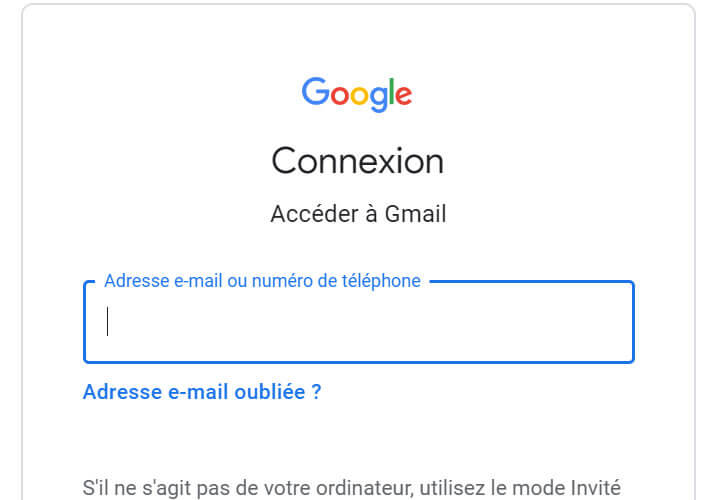
- Klicken Sie im linken Menü auf den Abschnitt Daten und Personalisierung
- Scrollen Sie im Fenster nach unten
- Wählen Sie dann die Option Löschen eines Dienstes oder eines Kontos auf der Registerkarte Herunterladen, Löschen oder Planen der Zukunft Ihrer Daten.
- Wählen Sie Dienst löschen
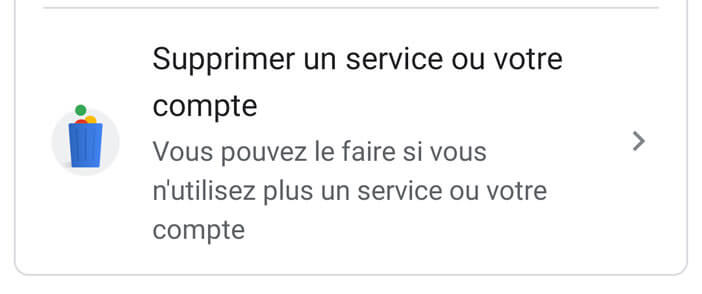
- Geben Sie Ihre Anmeldeinformationen ein
- Klicken Sie auf das Papierkorbsymbol neben dem Google Mail-Konto, das Sie löschen möchten
- Befolgen Sie die letzten Anweisungen auf dem Bildschirm
Sie erhalten dann eine Warnmeldung, die Sie darüber informiert, dass eine Aufforderung zum Löschen Ihres Google Mail-Kontos angefordert wurde. Klicken Sie auf die Nachricht, um sie zu öffnen. Im Nachrichtentext befindet sich ein Löschlink.
Sie müssen darauf klicken, um das Löschen Ihrer Google Mail-Adresse abzuschließen. Bitte beachten Sie, dass diese Aktion irreversibel ist. Google löscht Ihre Nachrichten und Einstellungen dauerhaft.
Personen, die versuchen, Sie mit Ihrer alten Adresse zu kontaktieren, erhalten eine Fehlermeldung, dass ihre E-Mail nicht gesendet werden konnte. Ein weiteres wichtiges Detail: Das Löschen des Google Mail-Kontos hindert Sie nicht daran, auf die Google-Dienste (Laufwerk, Play Store, Kalender usw.) zuzugreifen, denen die E-Mail-Adresse zugeordnet ist. Denken Sie daran, eine sekundäre E-Mail-Adresse hinzuzufügen.
Löschen Sie Ihr Google Mail-Konto auf Android
Sie können auch ein Google Mail-Konto von Ihrem Android-Smartphone löschen. Vergessen Sie nicht, Ihre Google Mail-Daten herunterzuladen, bevor Sie Ihr Konto schließen. Sie finden das Verfahren unter dem oben angegebenen Link.
- Öffnen Sie die Einstellungen Ihres Android-Smartphones
- Klicken Sie auf den Abschnitt Konto
- Wählen Sie die zu löschende Google Mail-Adresse aus der Liste aus
- Tippen Sie auf Google-Konto
- Scrollen Sie durch die Registerkarten oben im Fenster
- Klicken Sie auf Daten und Personalisierung
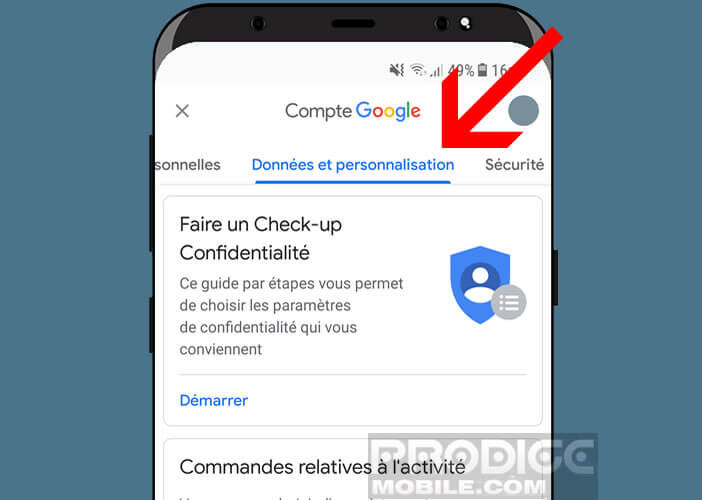
- Wählen Sie den Abschnitt Löschen eines Dienstes oder Ihres Kontos
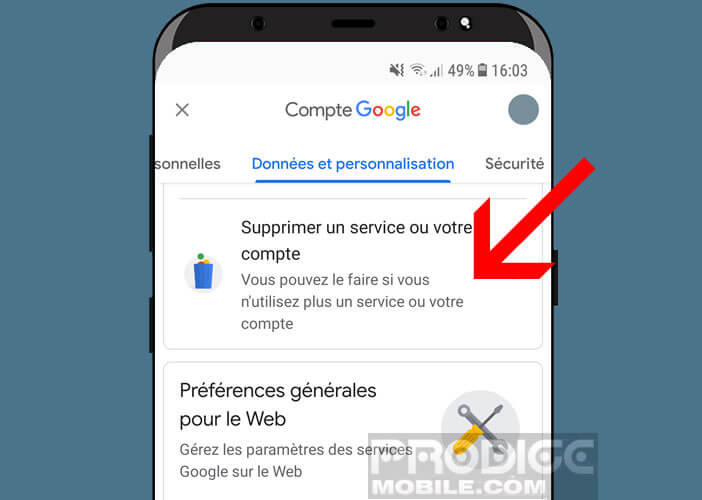
- Google fordert Sie auf, die Verbindung zu Ihrem Konto wiederherzustellen
- Geben Sie Ihre Anmeldeinformationen ein
- Klicken Sie auf das Papierkorbsymbol neben Ihrem Google Mail-Postfach
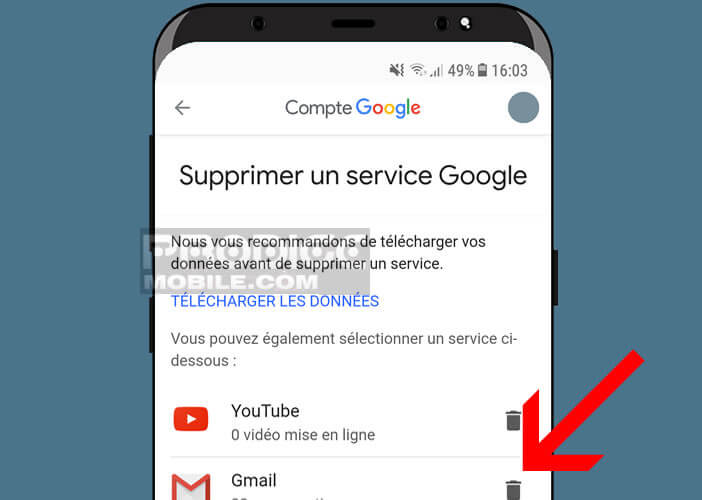
Jetzt wissen Sie, wie Sie ein Google Mail-E-Mail-Konto dauerhaft löschen. Diese Lösung mag radikal erscheinen. Sie können alle Ihre Google Mail-Nachrichten jederzeit an eine einzige Adresse weiterleiten. Ein Grund mehr, Ihre Adresse nicht zu löschen.